Adatok helyreállítása a Mac OS -en
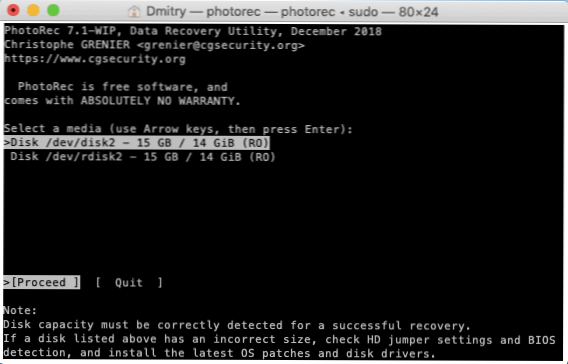
- 1809
- 503
- Hegedüs Sándor
A Mac Data Recovery programok észrevehetően kevesebbek, mint a Windows hasonló segédprogramjai, de vannak, beleértve az ingyenes. Ha a formázás vagy az eltávolítás után vissza kellett állítania az adatokat a merevlemez, flash meghajtó vagy memóriakártyáról, akkor valószínű, hogy sikerrel jár.
Ebben az anyagban - kb. Licenc megszerzése. Hasznos is lehet: a legjobb adat -helyreállítási programok.
Fotorec
A Photorec egy teljesen ingyenes program a különféle platformokhoz elérhető nyílt forráskódú adatok helyreállításához, beleértve a Mac OS -t is. A név ellenére a segédprogram nemcsak a fényképeket, hanem sok más fájlfajtát is visszaállíthatja: archívumok, dokumentumok, bizonyos típusú adatbázisok. A Windows, a Linux és a Mac fájlrendszerek támogatottak (csak a HFS+, nem APF).
A Mac OS verziójának egyetlen lehetséges hátránya, hogy csak terminál segédprogram formájában érhető el, GUI nélkül. A helyreállítási folyamat azonban meglehetősen egyszerű és nagyon hatékony.
- Töltse le az archívumot a Photorec segítségével a hivatalos weboldalról a https: // www webhelyről.Cgsecurity.Org/wiki/testdisk_download és futtassa (szükség lehet a paramétereket rendszerbeállításokra változtatni - védelem és biztonság az ismeretlen alkalmazások elindításához a Mac -re).
- A Photorec automatikusan felismeri a csatlakoztatott merevlemezeket, a flash meghajtókat és a memóriakártyákat a támogatott fájlrendszerekkel (az egyetlen APFS -lemezmel rendelkező Mac -hez, hogy nincsenek lemezek).
- Válasszon ki egy lemezt, amelyet be kell szkennelnie.
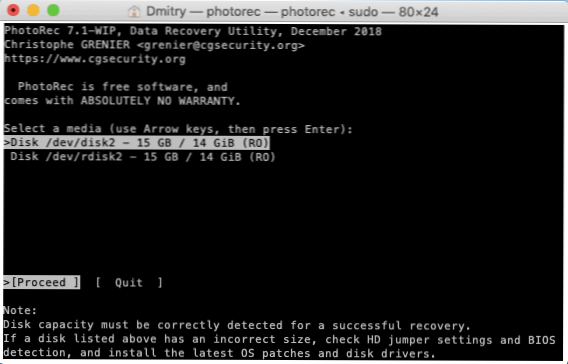
- Válassza ki, hogy beolvassa -e a teljes lemezt (nincs partíció, teljes lemez) vagy az aktuális szakasz rajta. Az első lehetőséget a szakaszok szerkezetének formázása vagy megváltoztatása után kell választani, a második - a fájlok egyszerű törlése után.
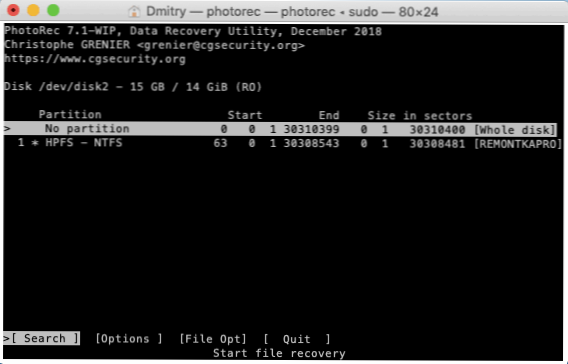
- Ha az első pontot a 4. lépésben választották meg, válassza ki, mely szakaszokat keresse. Az első elem a Linux szakaszok, a második más típusú szakaszok (zsír, NTFS, HFS+).
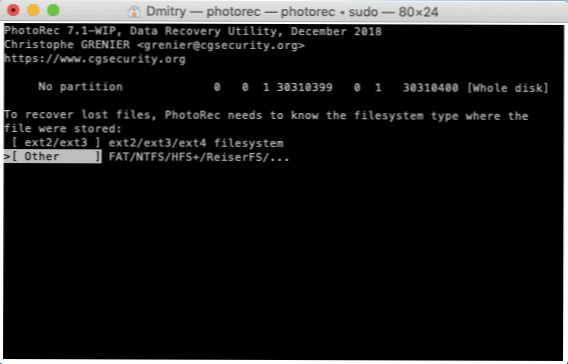
- Jelezze meg a Mac mappáját, ahol mentse a visszaállított adatokat. Ne mentse el őket ugyanabból a meghajtóra, ahonnan a restauráció készül.
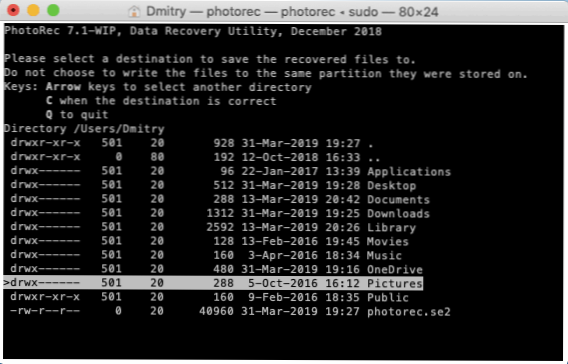
- Várja meg a helyreállítási folyamat befejezését.
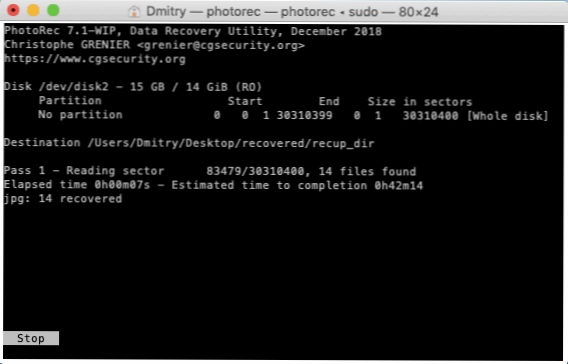
Ennek eredményeként a 6. lépésben feltüntetett mappában a Photorec program által helyreállított fájlokat fog kapni. Ugyanazon Windows program használatáról grafikus interfészgel - adatok helyreállítása a Photorec 7 -ben.
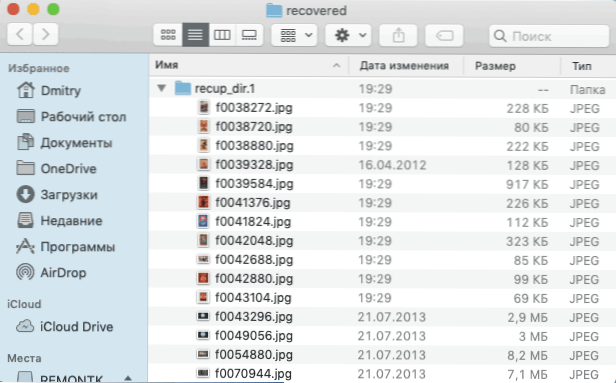
Ezenkívül az archívum egy másik programot tartalmaz - a TestDisk, amelynek célja a lemezen lévő elveszett szakaszok (az adatokkal) történő visszaállítása, a Flash meghajtó vagy a memóriakártya formázása után, a fájlrendszer sérülése, a szakasz véletlenszerű eltávolítása, a szakasz véletlenszerű eltávolítása.
DMDE a Mac OS -hez
A DMDE mind ingyenes, mind fizetett verziókban elérhető, de az ingyenes program verzió korlátozásai olyanok, hogy valószínűleg nem veszik észre a szokásos felhasználót a szokásos otthoni felhasználással a fotók, dokumentumok vagy más fájlok helyreállítása céljából a törlés vagy formázás után. A program támogatja a zsír-, exfat, hfs és extfs, NTFS fájlrendszereket.
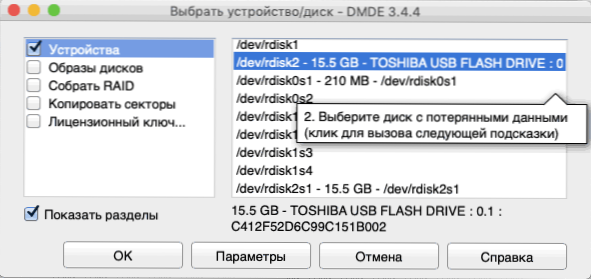
A DMDE használatával mindkettő teljesen visszaállíthatja a meghajtó elveszett szakaszát, és teljes szkennelést végezhet, és visszaállíthatja a kiválasztott fájlokat.
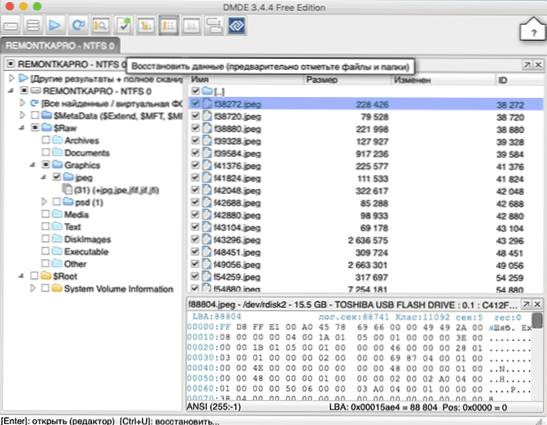
Részletek a DMDE használatáról és arról, hogy hol tölthetik le a programot az anyagban: Az adatok helyreállítása a DMDE -ben (a Windows verzióját leírják, de a folyamat nem különbözik a Mac OS -en).
Lemezfúró
A Disk Drill az egyik legnépszerűbb adat -helyreállítási program a Mac OS -hez, és ugyanakkor elég hatékony. Sajnos fizetett: A meghajtót ingyen beolvashatja, és megtekintheti néhányat (az előzetes megtekintés támogatja) talált fájlokat, de azok mentése már nem. Más felsorolt programokkal ellentétben a Disk Drill támogatja az APFS fájlrendszert is (vagyis elméletileg elősegítheti a rendszerlemez adatainak visszaállítását a Mac OS legújabb verzióiban).
A program használata nem jelent semmilyen speciális készséget: elegendő a meghajtó kiválasztása, és a "Keresés" gombra kattintás, mind a gyors, mind a mély szkennelés, és a fájlok keresése a különféle fájlrendszerekben azonnal elvégezhető. Ha szükséges, megváltoztathatja a letapogatási paramétereket, de a legtöbb esetben szükségtelen. Felhívjuk figyelmét, hogy a lemezfúró visszaállíthatja az adatokat az iPhone és az iPad biztonsági másolataiból is.
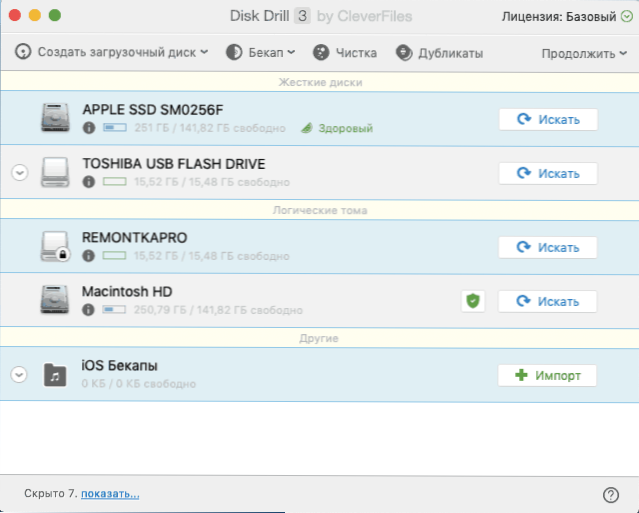
A fájlkeresési folyamat során már megtekintheti a megtalálhatóat, valamint leállíthatja a szkennelési folyamatot, miközben fenntartja az előrehaladást.
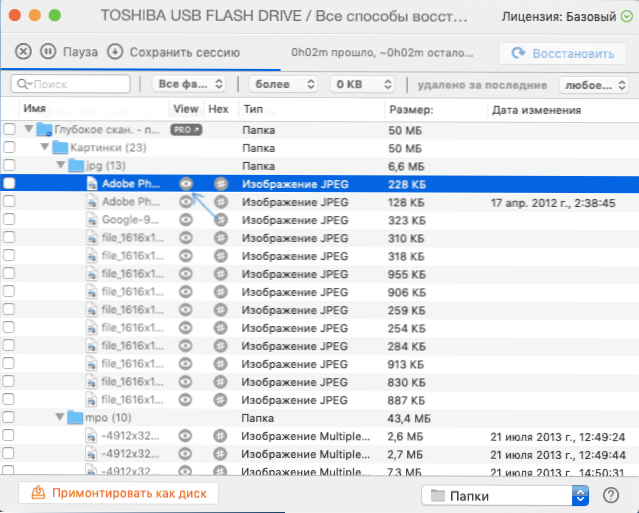
A keresési fájlok kitöltése után továbbra is kiválasztja a szükséges és visszaállítja azokat, a licenc mellett. Hivatalos weboldal lemezfúró oroszul - https: // www.Cleverfiles.com/ru/
Kínálhat néhány további adat helyreállítási eszközt a Mac OS -en? - A megjegyzésed hasznos lesz.

